Puede vaciar la caché de Windows, también conocida como archivos temporales. Borrar los archivos de caché de Windows puede ayudarle a solucionar problemas de Windows, liberar espacio en el disco y mejorar el rendimiento del sistema.
¿Qué es el caché? El caché son archivos temporales que varios programas almacenan en el sistema para realizar una tarea más rápido en intentos posteriores. Windows y los navegadores crean caché. Con el tiempo, el caché se acumula en su PC y ocupa mucho espacio de almacenamiento, lo que genera problemas de rendimiento.
En este artículo explico cómo puedes borrar los archivos de caché de varios componentes de Windows.
Este artículo se aplica a Windows 10 en Windows 11. En Windows 11, la configuración se ve ligeramente diferente, pero sigue funcionando exactamente de la misma manera.
Borrar caché de Windows
Vaciar archivos temporales
Para empezar, vamos a vaciar los archivos temporales que utiliza Windows.
En la ventana de búsqueda de Windows, escriba: Liberador de espacio en disco. Haga clic en la configuración del Liberador de espacio en disco en Windows.
En la utilidad Liberador de espacio en disco, marque la opción: Archivos temporales. Luego haga clic en el botón Limpiar archivos del sistema para limpiar los archivos de caché de Windows (archivos temporales).
Los archivos de caché de Windows ahora están limpios. Esto también libera algo de espacio en disco; puede ver la cantidad de espacio en disco en el lado derecho de la opción específica.
Borrar caché de DNS
Otra forma de caché es la caché DNS. La caché de DNS se utiliza para almacenar información sobre registros DNS para reducir el tiempo de carga al convertir una dirección IP en una dirección web.
En la barra de búsqueda de Windows, escriba: Símbolo del sistema. Abrelo Símbolo del sistema como administrador.
En el símbolo del sistema, escriba: ipconfig /flushdns para borrar el caché de DNS.
Ahora ha borrado con éxito el caché de configuración de DNS.
Borrar caché de la tienda de Microsoft
Luego también hay un caché de Microsoft Store en Windows. Si tiene problemas con Microsoft Store, también es útil borrar este caché.
Luego verifique si los problemas se han resuelto, en caso contrario: Solucionar problemas de la Tienda Windows.
En la barra de búsqueda de Windows escriba: WSReset.exe
Aparecerá una nueva ventana del símbolo del sistema y desaparecerá con la misma rapidez. Luego se lanzará Microsoft Store. El caché de Microsoft Store ya se ha borrado.
Borrar caché del historial de ubicaciones
Windows también mantiene un historial de ubicaciones, que también es una forma de caché que puedes vaciar en Windows. Esto borrará todas las ubicaciones conocidas de la configuración de Windows.
Haga clic en el botón de inicio de Windows. Haga clic en el ícono de ajustes en el lado izquierdo del menú de inicio. Haga clic en Configuración en el menú.
En la configuración de Windows, haga clic en Configuración de privacidad y seguridad.
En el menú de la izquierda, en Permisos de la aplicación, haga clic en Ubicación y navegue un poco hacia abajo hasta llegar a Borrar historial de ubicaciones. Haga clic en el botón Borrar para borrar el historial de ubicaciones de su dispositivo.
Acabas de leer cómo borrar cuatro tipos de caché en Windows.
Espero que esto te haya ayudado, ¡gracias por leer!

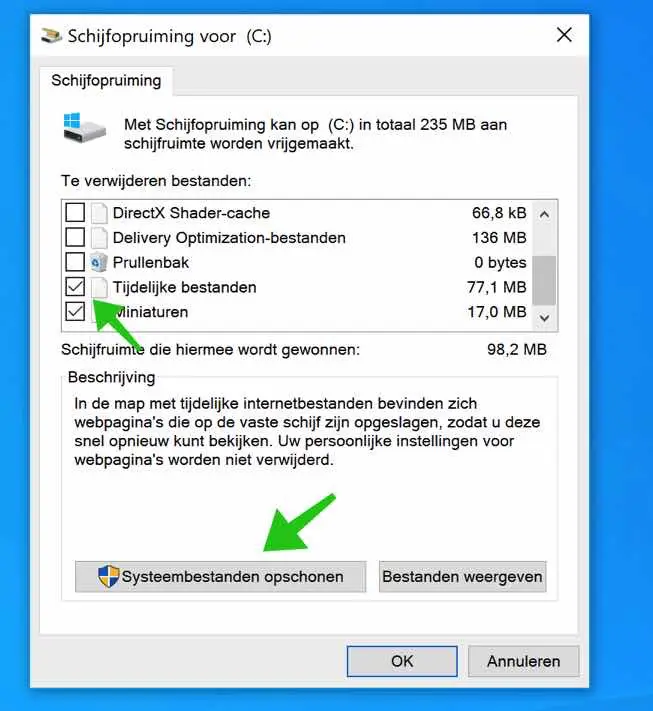
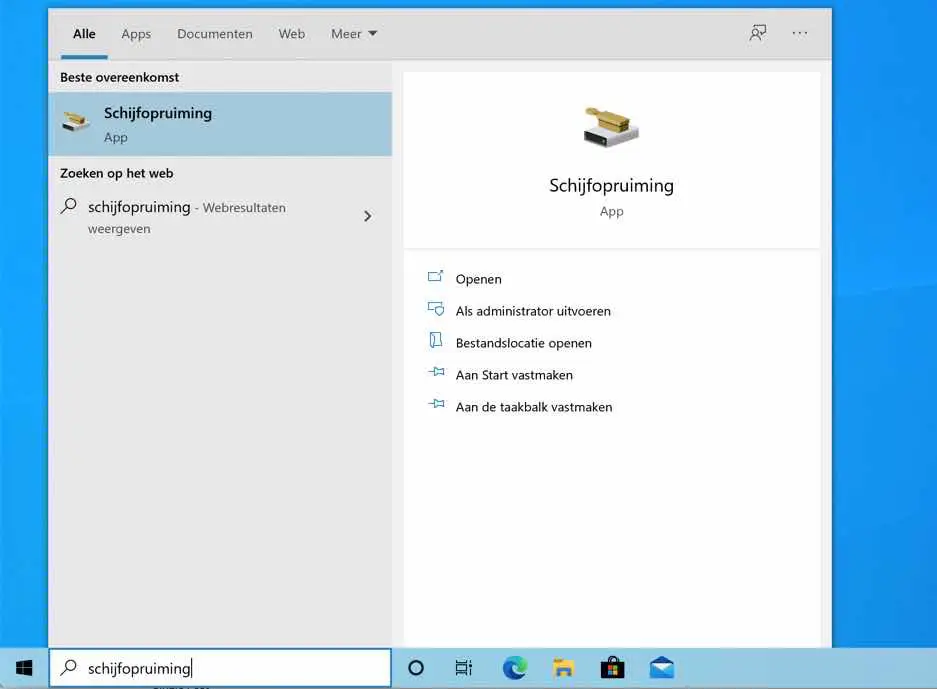
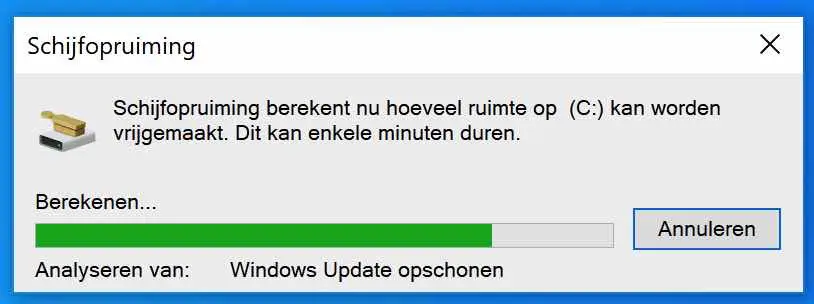
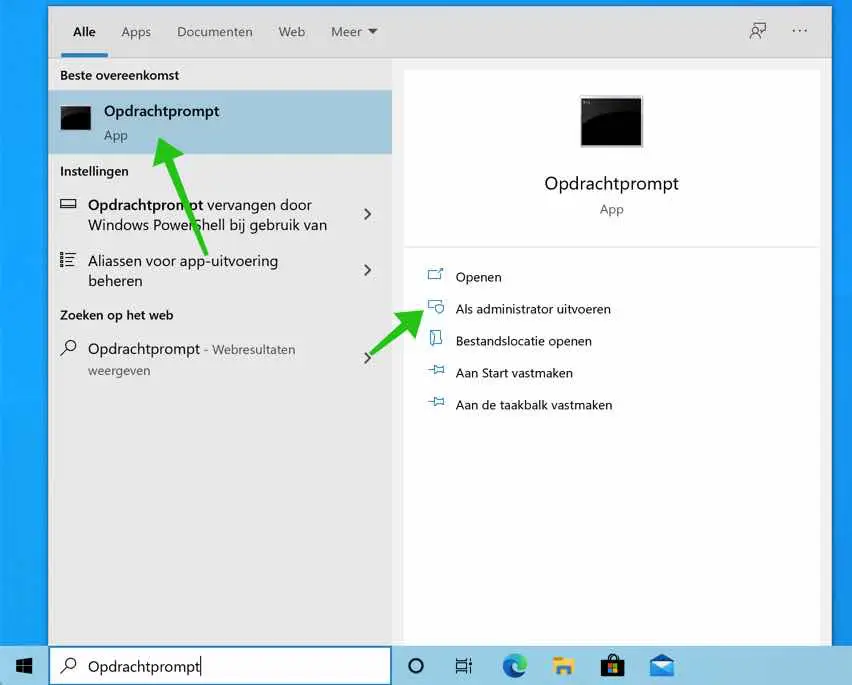
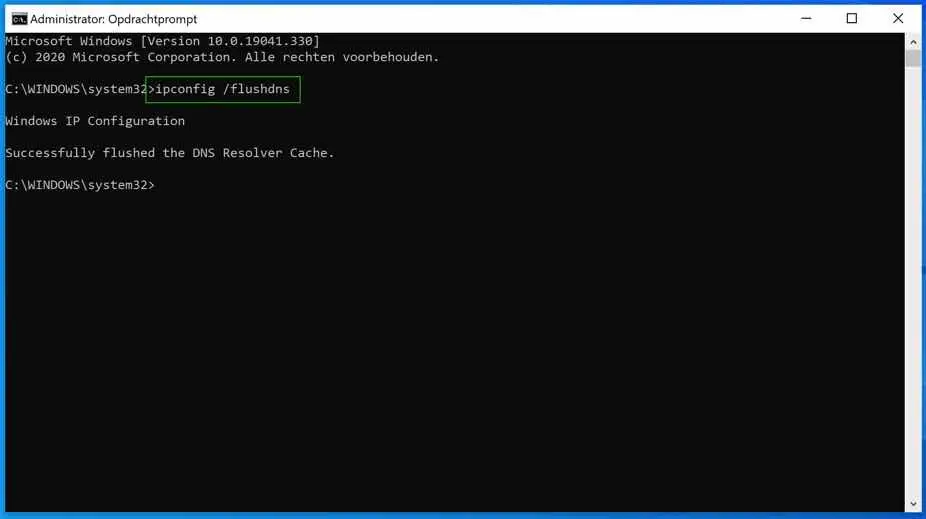
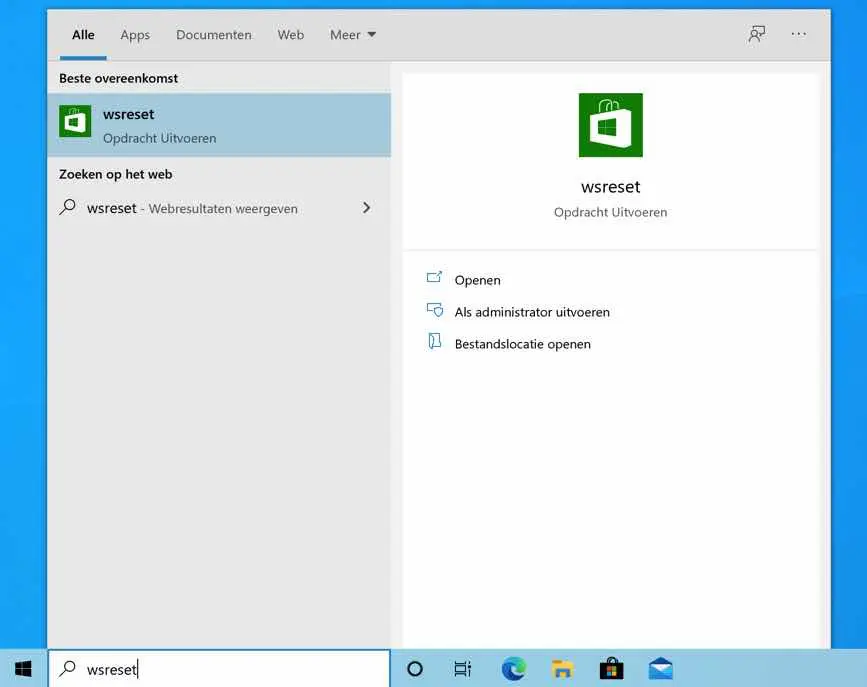
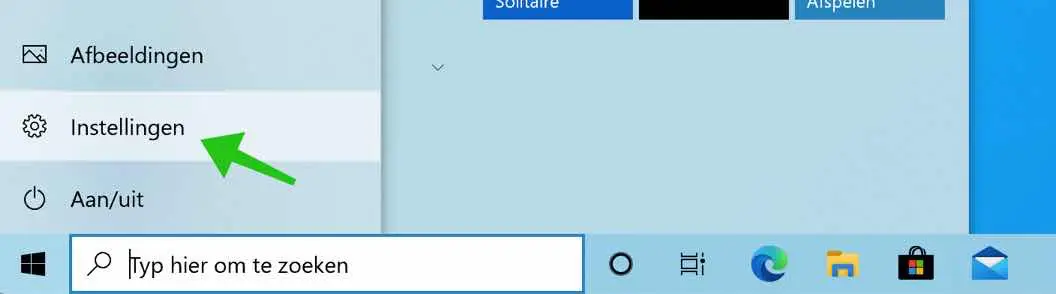
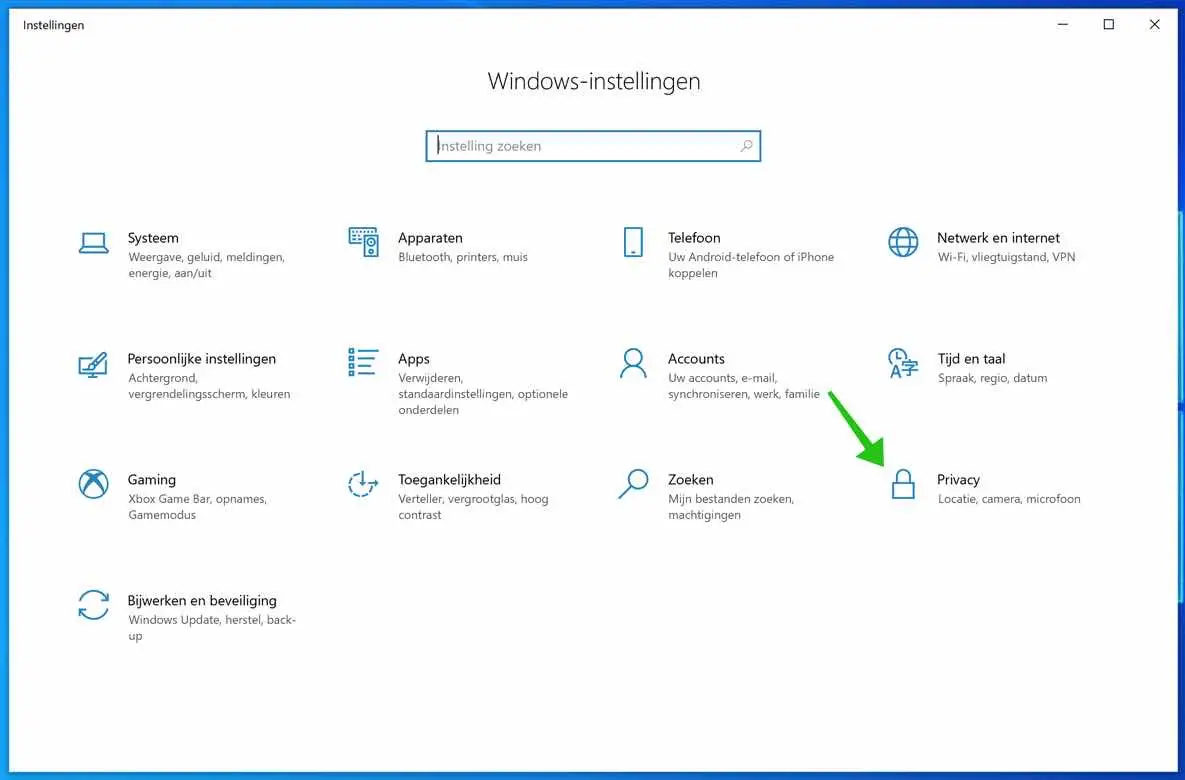
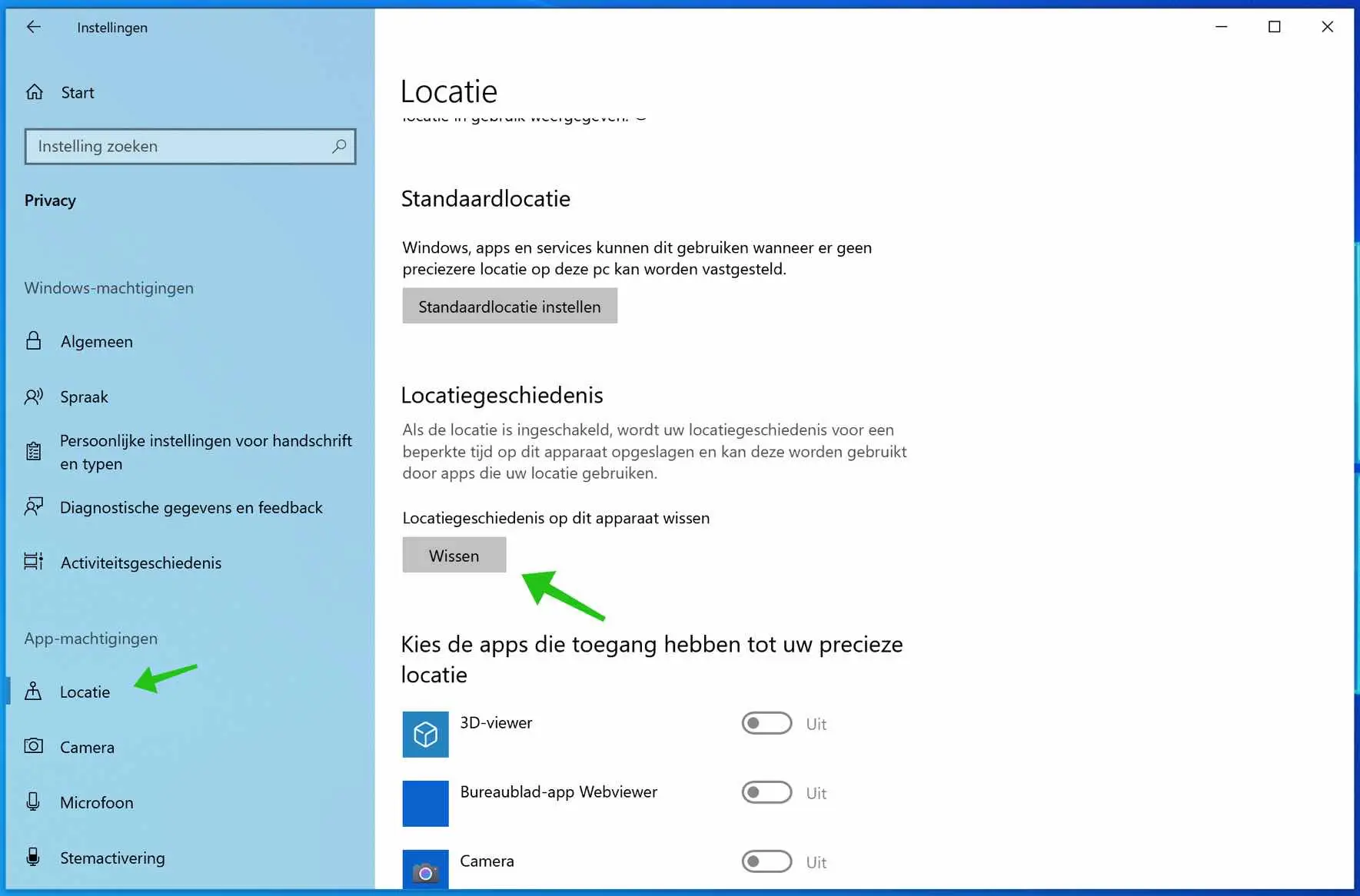
Mi más sincero agradecimiento por la información útil que me ayudó a aclarar algunas cosas. Hace algún tiempo que noto que algunos videos de sitios web de noticias no se cargan y, por lo tanto, no se pueden ver. Otros videos (YouTube) funcionan bien. ¿Es esto sencillo de explicar o depende de determinadas configuraciones?
Gracias
Ron
Hola, lo más probable es que eso se deba a las cookies de esos sitios. Todos los sitios web deben cumplir ciertos requisitos de aceptación de cookies antes de que se puedan reproducir medios como videos. Sospecho que se deben aceptar cookies para poder ver videos. Intente abrir el sitio web en una ventana de incógnito, acepte las cookies y vea si se puede reproducir el video.
Si cree que no es así, verifique las extensiones de su navegador en el navegador que está utilizando. Por ejemplo, un bloqueador de publicidad. A veces, los bloqueadores de anuncios también bloquean los medios porque contienen publicidad. ¡Buena suerte! Saludos Stefan
¡Gracias por la información anterior!
Tengo otra pregunta y ojalá puedan ayudarme con ella; Si he revisado todo y también vacío la papelera de mi computadora portátil y luego mi escáner de virus realiza un 'escaneo inteligente', los resultados aún revelan muchas cosas (pero tengo que comenzar uno nuevo). Además de mi suscripción actual (de pago) al escáner de virus, quiero que el programa resuelva esto > muy orientado a las ventas...):
195 MB de archivos temporales de Windows
1 MB de archivos de informes de errores
84 MB de archivos de caché de Microsoft Outlook y
23 MB de archivos en el volcado de memoria.
La memoria caché del navegador también muestra 84 MB.
Eso equivale a un total de aproximadamente 387 MB de memoria utilizada, que en realidad debería poder liberar.
¿Hay alguna manera de que pueda eliminar estas cosas yo mismo?
Gracias de antemano!
Un cordial saludo
Hola, hay formas de borrar esto manualmente. Sin embargo, no lo recomiendo. No sirve de nada. Los archivos temporales están ahí por una razón: muchas aplicaciones los usan y Windows también. La cantidad de archivos temporales que describe es normal y eliminarlos no hace nada en absoluto. Ciertamente no pagaría por esta funcionalidad adicional y ni siquiera intentaría eliminarla yo mismo. ¡Buena suerte!
Saludos Stefan
Tengo una PC con Windows 8.1 instalado, pero Windows 10 sigue fallando y no se puede instalar en mi PC
Esperando que puedas ayudarme'
¡¡¡Gracias por su rápida respuesta!!!
Hola Ronald, te he enviado un correo electrónico solicitando más información. Saludos Stefan
Hola, últimamente mi PC ha estado sufriendo por no tener una buena conexión a Internet, mi conexión por cable ofrece 500 Mbps, mi PC pudo alcanzar unos 400 Mbps en una prueba de velocidad, probablemente porque el software de Ethernet no es mejor que eso, pero Entonces de un día para otro las pruebas de velocidad no pasan de los 60 a 70 mbps. Cuando hago clic en el pitograma en la parte inferior derecha (pantalla con enchufe), veo "Acceso a Internet de red desconocida" con "Red sin acceso a Internet" debajo.
Hola Gerard, parece que estás conectado a un proxy o una VPN. Desde que respondiste, también puedo ver tu dirección IP y tus puntos IP a cdn77.com. Esa es una CDN o red de entrega de contenido. Por lo tanto, no estará conectado directamente a través de un proveedor de Internet holandés. No sé si esto es consciente o inconsciente.
¡Buena suerte! Saludos Stefan